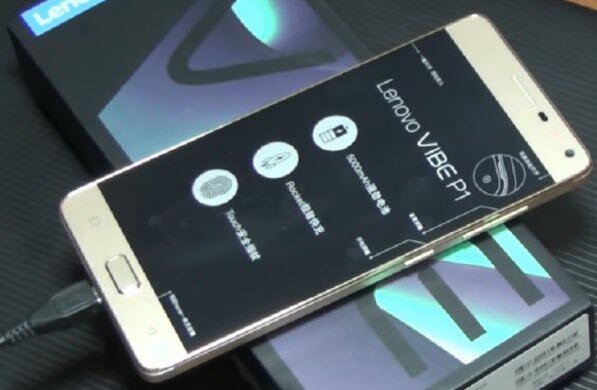Пошаговая инструкция по прошивке смартфона Lenovo Vibe P1m (P1ma40).
Внимание!
Все действия вы совершаете на свой страх и риск! Все персональные настройки и личные данные могут быть утеряны! За возможное нарушение работоспособности аппарата администрация сайта и автор статьи ответственности не несут!
Внезапный обрыв прошивки, например в момент отключения электроэнергии, может привести к полной потере работоспособности смартфона без возможности его восстановления. Поэтому прошивать лучше на ноутбуке с полностью заряженным аккумулятором, а также иметь хороший USB кабель и не расшатанное гнездо.
Зарядите смартфон не менее чем на 80%.
Необходимые для прошивки файлы:
- Извлекаем содержимое архивов в корень диска “С:\” (путь к прошивке не должен содержать русских букв) и запускаем установку драйверов: файл “Driver_Auto_Installer-v5.1632.00.exe“.
Установка стандарта: нажимаем “Instal“, соглашаемся на установку нажимаем “Да“, по завершении нажимаем “Ok“, “Finish” и перезагружаем компьютер.
- После перезагрузки компьютера открываем «Диспетчер устройств» и подключаем выключенный смартфон кабелем USB к компьютеру. Начнётся установка драйвера и после успешной установки в «Диспетчере устройств» в разделе «Порты (COM и LPT)» появится подключенный смартфон под названием «MediaTek PreLoader USB VCOM (Android)».
Если драйвер не успел установиться, то выдерните и снова подключите шнур USB.

- Переходим в папку «SP_Flash_Tool_exe_Windows_v5.1528.00.000» и запускаем файл «flash_tool.exe»:
- В открывшейся программе нажимаем кнопку «Scatter-loading»:
- В папке с прошивкой выбираем файл “MT6735M_Android_scatter.txt” и нажимаем кнопку “Открыть“:
- Если нужно чтобы после прошивки в телефоне всё сохранилось режим работы оставляем «Download Only» и убираем галочки с пунктов “CACHE” и “USRDATA“.
Должно быть так:
- Если нужно очистить память смартфона от пользовательских настроек и файлов выбираем «Firmware Upgrade», галочки на “CACHE” и “USRDATA” встанут автоматически.
В этом режиме память телефона будет полностью отформатирована, поэтому использовать его нужно в крайнем случае, если режим «Download Only» не дал результатов.
Должно быть так:
НЕ ИСПОЛЬЗУЙТЕ РЕЖИМ “Format All + Download“, это может привести к стиранию IMEI и калибровочных данных аппарата, необходимых для его корректной работы.
- Нажимаем кнопку «Download»:
- Подключаем выключенный смартфон к компьютеру.
В процессе прошивки в нижней части окна утилиты (в области статуса) будут
отображаться стадии прошивки – двигаться цветовой индикатор прогресса и
изменяться числовые значения (несколько раз, для каждой стадии):
- Об успешном окончании прошивки будет свидетельствовать окошко с надписью «Download OK»:
Отключаем USB кабель и включаем телефон.
Первичная загрузка после перепрошивки включает процесс инициализации устройства, и занимает более продолжительное время, чем обычно.
После загрузки проходим стандартную процедуру настройки с выбором языка, принятия условий и включения или отключения дополнительных опций.
[—ATOC—] [—TAG:h2—]Смартфон Lenovo Vibe P1m обзор, которого представлен на сайте, является упрощенной версией своего «старшего брата» Lenovo Vibe P1. Он обладает достаточно неплохими характеристиками, позволяя мобильному устройству работать длительное время без подзарядки, его корпус надежно защищен от проникновения влаги. Кроме того, девайс может работать со стандартными сетями LTE, одобренными, относительно недавно, сообществом 3GPP. Такой радио интерфейс дает возможность владельцам этого девайса передавать информацию с максимальной скоростью и использовать ряд других технологий. Смартфон рассчитан на две micro-SIM карты, а его стоимость на порядок дешевле своего собрата.
Зачем нужно прошивать смартфон
Если смартфон перестал получать от , значит пришло время установить на него альтернативную прошивку. Также прошивка Lenovo p1ma40 может понадобиться в таких случаях:
- необходимо получить более новую версию программного обеспечения;
- переработать интерфейс: поменять оболочку, заменить графическую часть, установить дополнительные темы;
- изменить назначение функций клавиш;
- улучшить работу фотокамеры;
- изменить параметры звучания динамиков.
Также прошивка Lenovo P1m просто необходима, если смартфон не включается, виснет или превратился в кирпич.
Ответ прост как три копейки, часто в программном обеспечении, конкретно в оболочке, сделанной производителем смартфона на основе OS Android, например, FlymeOS, бывает много недоработок и багов. В результате этих недоработок у пользователя возникают разные проблемы и неудобства. Рассмотрим на примерах:
- Ужасное качество фотографий при хорошей камере например, у вас топовая камера, как на Oneplus 5, а фотографирует мазню.
- Смартфон не хочет включаться или самостоятельно перезагружается
- Постоянные зависания
- Перегрев устройства
- Пропадание или мигание sim карты (проблема может быть и в аппаратной части, но стоит попробовать перепрошить)
- Проблемы с сенсорным экраном, медленный отклик
- Какие-то другие проблемы
Есть и другие причины, например, захотелось получить новый функционал или посмотреть на новый Android.
Как можно перепрошить девайс
Самый простой и легкий способ обновить на лэптопе программное обеспечение – обратиться в сервисный центр, где этим займутся профессионалы. Но сделать это можно самостоятельно, используя стационарный компьютер или ноутбук. На самом деле установить на свое смартфон обновления достаточно просто. Главное – нужно ответственно подойти к процессу прошивки и четко следовать указанием специалистов.
Как получить root права
Это знания так сказать внагрузку. Можем порекомендовать два универсальных приложения на данный случай:
Это последние версии на момент написания статьи, возможно есть и более новые это можно посмотреть на сайтах данных программ
- ZYKURoot 2.2 – (сайт zykuroot.info)
- Rootkhp Pro 2.7 – (сайт rootkhp.pro)
У данных программ есть список поддерживаемых устройств, однако обновляется этот список как попало, что бывает что устройство уже давно поддерживается программой, но разработчики об этом написать забыли.
Этапы прошивки
Рассмотрим, как осуществляется прошивка Lenovo Vibe P1m с использование персонального компьютера. Для этого необходимо заранее подготовиться:
- скачать на ПК программу Flash Tool;
- загрузить на компьютер драйвера и саму прошивку для этой модели девайса;
- приготовить USB кабель.
Скачать необходимые утилиты можно на сайте 4pda.ru. После этого можно приступать к прошивке. Телефон должен быть заряжен не менее чем на 30%, в противном случае обновить его не удастся. Итак, следует сделать последовательно такие действия:
- Подключить телефон через кабель USB к компьютеру, предварительно изъяв из мобильного устройства аккумулятор. Как только в «Диспетчере задач» появиться неопознанное устройство, нужно очень быстро нажать на него, используя правую кнопку мышки. После этого аппарат можно отсоединять от ПК.
- Теперь заходим в папку с прошивкой, устанавливаем драйвера.
- После этого заходим в папку с программой Flash Tool выбираем файл МТ6537М_ Android_scatter.tkt.
- На экране монитора появится изображение, которое говорить о том, что устройство готово к прошивке.
- Здесь видно, что все галочки активные. Нужно в кнопке «Download Only» выбрать «Firmware Updgrade».
- Это говорит о том, что выбрана полная прошивка с удалением всех данных, имеющихся в девайсе.
- Теперь нажимаем клавишу «Download», а на включенном мобильном устройстве нажимаем качельку громкости «+» и подсоединяем смартфон через USB кабель к ПК.
- Если драйверы установлены правильно, внизу можно увидеть, что происходит форматирование и начинается процесс прошивки.
- Внизу можно увидеть, на сколько процентов выполнено обновление.
Как только на экране появится такое изображение, можно закрывать программу и отсоединять
USB кабель от ПК. Это говорит о том, что прошивка Lenovo Vibe P1ma40 завершена. Осталось только включить лэптоп и проверить, как прошло обновление программного обеспечения.
Похожие записи
- Что такое WCDMA, GSM в телефоне: общие понятия [—ATOC—] [—TAG:h2—]Современные мобильные устройства Lenovo и других производителей оснащены большим количеством различных функций, благодаря которым телефоном удобно и комфортно пользоватьс…
- Усовершенствование смартфона: прошивка для lenovo p780 Содержание: [—ATOC—] [—TAG:h2—]Смартфон lenovo p780 получил известность не зря. В нем используются популярные технологии, которые считались современными в период его выхода. Но, несмотря н…
- Прошивка Lenovo a 916 [—ATOC—] [—TAG:h2—]Прошивка Lenovo a 916 или какой-либо другой модели мобильного устройства подразумевает переустановку ПО (программное обеспечение). Необходимость выполнения такого действи…
- Прошивка Lenovo S660: особенности и порядок действий [—ATOC—] [—TAG:h2—]Смартфон китайского производства Lenovo s660 относится к среднему классу мобильных электронных устройств. Это бюджетная модель с диагональю экрана 4,7 дюйма, оснащенная н…
Подготовительный этап
Несмотря на то, что каждая следующая версия прошивки несет в себе массу новых функций, после обновления некоторые смартфоны работают нестабильно. Это происходит в случае, когда пользователь игнорирует подготовительный этап.
Перед установкой обновлений на Lenovo Vibe P1 нужно соблюсти 2 основных требования:
- зарядить смартфон минимум на 30%;
- выполнить сброс до заводских настроек.
И если с первым пунктом все понятно, то второй у некоторых людей вызывает много вопросов. Сброс до заводских настроек приводит к полному удалению файлов из памяти смартфона. Это позволяет избежать возникновения ошибок при установке обновлений.
Конечно, никто не хочет потерять личные данные, поэтому перед сбросом необходимо создать резервную копию:
- Откройте настройки.
- Перейдите в раздел «Память и резервные копии».
- Кликните по заголовку «Google Диск».
- Активируйте сохранение резервной копии.
Выполнение указанных действий приведет к тому, что файл бэкапа будет залит на облачное хранилище. После обновления Андроида его можно будет восстановить.
В случае, если на Google Drive не хватает места для сохранения всех данных, рекомендуется создать резервную копию через пункт «Копирование и восстановление». Получившийся файл на время перепрошивки следует переместить на другое устройство (например, компьютер), в после завершения процесса вернуть его обратно в память телефона.
Если бэкап успешно создан, можно смело переходить к откату телефона до заводских параметров:
- Запустите настройки устройства.
- Перейдите в раздел «Восстановление и сброс».
- Выберете пункт «Сброс настроек».
- Нажмите кнопку «Сбросить настройки телефона».
- Подтвердите выполнение операции.
Теперь необходимо перезагрузить смартфон, а затем непосредственно перейти к процессу установки новой прошивки.
Характеристики
- Емкость аккумулятора: 5000 мА?ч
- Тип аккумулятора: Li-polymer
- Аккумулятор: несъемный
- Время разговора: 45 ч
- Время ожидания: 720 ч
- Дата анонсирования: 2015-09-03
- Тип: смартфон
- Вес: 189 г
- Управление: механические/сенсорные кнопки
- Материал корпуса: металл и пластик
- Операционная система: Android 5.1
- Тип корпуса: классический
- Количество SIM-карт: 2
- Режим работы нескольких SIM-карт: попеременный
- Размеры (ШxВxТ): 75.6×152.9×9.9 мм
- Тип SIM-карты: nano SIM
- Тип экрана: цветной IPS, сенсорный
- Тип сенсорного экрана: мультитач, емкостный
- Диагональ: 5.5 дюйм.
- Размер изображения: 1920×1080
- Автоматический поворот экрана: есть
- Фотокамера: 13 млн пикс., светодиодная вспышка
- Функции камеры: автофокус
- Запись видеороликов: есть
- Фронтальная камера: есть, 5 млн пикс.
- Аудио: MP3
- Разъем для наушников: 3.5 мм
- Интерфейсы: Wi-Fi 802.11ac, Bluetooth 4.1, USB
- Стандарт: GSM 900/1800/1900, 3G, 4G LTE
- Спутниковая навигация: GPS/ГЛОНАСС
- Cистема A-GPS: есть
- Процессор: Qualcomm Snapdragon 615 MSM8939, 1500 МГц
- Количество ядер процессора: 8
- Объем встроенной памяти: 32 Гб
- Объем оперативной памяти: 2 Гб
- Видеопроцессор: Adreno 405
- Слот для карт памяти: есть, объемом до 128 Гб
- Управление: голосовой набор, голосовое управление
- Датчики: освещенности, приближения
- Громкая связь (встроенный динамик): есть
- Режим полета: есть
»
Обновление не инсталлируется на устройство
Бывают ситуации, когда после скачивания драйверов к устройству, программ для установки прошивки на Lenovo через ПК и самой заархивированной операционной системы вы приступаете к обновлению, но не можете добиться результата: в самом начале процесса появляется ошибка, говорящая о том, что гаджет не может быть прошит.
В основном причина данной проблемы кроется в драйверах или в повреждении архива прошивки, но есть и мелкие неприятности, устранение которых занимает всего несколько секунд, и после этого можно смело и быстро продолжить шить смартфон или планшет.
Подготовка
Подготовить планшет Lenovo для прошивки — важная стадия, к которой нужно отнестись серьезно.
Самый главный пункт подготовки в виде загрузки файла с операционной системой, описан в следующем подзаголовке.
Как подготовить гаджет к переустановке Андроида через компьютер:
- Зарядите девайс минимум до 90%. Это важно, так как во время перепрошивки гаджет не должен полностью потерять заряд.
- Сделайте бэкап и переместите его на карту памяти либо на другой внешний накопитель. Благодаря бэкапу, при неудачной установке вы не потеряете предыдущие данные и всегда сможете их восстановить. На памяти устройства сохранять файл с бэкапом нельзя, так как перед установкой новой операционной системы, будет произведено форматирование.
- Сохраните пользовательские данные. С помощью облачных хранилищ, можно сохранить такие пользовательские файлы, как видео, фотографии, музыку, документы и прочее. Для фото и видео подойдет Google Фото. Резервное копирование в настойках Гугла
- Отключите брандмауэр Windows и антивирус на компьютере. Иногда оба этих сервиса могут мешать во время перепрошивки.
- Установите USB-драйвера для устройств Lenovo на свой ПК. Для гаджетов с процессорами MediaTek, надо поставить драйвера Mediatek Preloader, вот ссылка. Для девайсов с процессорами Qualcomm, тоже есть сопутствующие драйвера по этой ссылке. Обе ссылки взяты с обширного русскоязычного сайта и форума, посвященного Леново.
- Используйте хороший USB-кабель. Прошивка будет устанавливаться через USB-кабель, так как именно он соединяет компьютер и планшет. Рекомендую пользоваться оригинальными шнурами!
- Компьютер не должен резко выключиться во время процесса установки. Чтобы этого избежать, подключите его к источнику бесперебойного питания или совершите перепрошивку через ноутбук.
Не забудьте зарядить его перед этим!
Программа, через которую будет осуществляться установка операционной системы, зависит от процессора устройства.
В Леново могут быть процессоры MediaTek или Qualcomm. Ссылки на скачивание обеих программ я указал в инструкциях по прошивке.
Где скачать прошивку для Lenovo
Загрузить файл с операционной системой можно на сайте android-sklad.ru/index.php.
Также выбрать и скачать подходящую прошивку можно по этой ссылке. Обязательно загрузите именно ту операционную систему, которая подходит для вашей модели Леново.
Прошивки для Lenovo Vibe P1
Прошивка Леново Vibe P1 может быть осуществлена несколькими способами. Если здесь еще не загружен файл прошивки, то создайте тему на форуме, в разделе , специалисты помогут Вам, и добавят прошивки. Не забудьте в теме написать отзыв на 4-10 строк о смартфоне, это важно. Официальный сайт Lenovo, к сожалению, не поможет решить эту проблему, а мы — решим бесплатно. Эта модель Леново имеет на борту Qualcomm Snapdragon 615 MSM8939, 1500 МГц, соответственно существуют такие способы перепрошивки:
- Recovery — перепрошивка прямо на устройстве
- Специальная утилита от производителя, либо
Рекомендуем первый способ.
Какие есть кастомные прошивки (firmware)?
- CM — CyanogenMod
- LineageOS
- Paranoid Android
- OmniROM
- Temasek’s
- AICP (Android Ice Cold Project)
- RR (Resurrection Remix)
- MK(MoKee)
- FlymeOS
- Bliss
- crDroid
- Illusion ROMS
- Pacman ROM
Проблемы и недостатки смартфона от Lenovo и, как их исправить?
- Если Vibe P1 не включается, например, видите белый экран, висит на заставке или вовсе только мигает индикатор оповещений (возможно, после зарядки).
- Если завис при обновлении / завис при включении (нужна перепрошивка, 100%)
- Не заряжается (обычно, проблемы с железом)
- Не видит сим-карту (симку)
- Не работает камера (по большей мере, аппаратные проблемы)
- Не работает сенсор (зависит от ситуации)
По всем этим проблемам обращайтесь на (нужно просто создать тему), спецы помогут бесплатно.
( 2 оценки, среднее 4.5 из 5 )
[—ATOC—] [—TAG:h2—]Смартфон Lenovo Vibe P1m обзор, которого представлен на сайте, является упрощенной версией своего «старшего брата» Lenovo Vibe P1. Он обладает достаточно неплохими характеристиками, позволяя мобильному устройству работать длительное время без подзарядки, его корпус надежно защищен от проникновения влаги. Кроме того, девайс может работать со стандартными сетями LTE, одобренными, относительно недавно, сообществом 3GPP. Такой радио интерфейс дает возможность владельцам этого девайса передавать информацию с максимальной скоростью и использовать ряд других технологий. Смартфон рассчитан на две micro-SIM карты, а его стоимость на порядок дешевле своего собрата.
Основной смысл обновлений в том, чтобы искоренить баги, проблемы и косяки, коих в операционной системе Android предостаточно:
- Например, зависание или краш системных приложений.
- Проблема с одним из режимов камеры.
- Смартфон не включается совсем.
- Смартфон уходит в бесконечную перезагрузку.
- Сильное энергопотребление при включении wi-fi, например, аккумулятор садится за час.
- Глюков может быть масса, бывают случаи когда телефон сам начинает звонить на первый номер из телефонной книги. Вряд ли кто доволен таким поведением.
Однако есть и те, кто просто хочет установить всё самое новое чтобы получить новые функции и возможности, так сказать начать менять что-то в своей жизни с малого.
Подготовительный этап
Несмотря на то, что каждая следующая версия прошивки несет в себе массу новых функций, после обновления некоторые смартфоны работают нестабильно. Это происходит в случае, когда пользователь игнорирует подготовительный этап.
Перед установкой обновлений на Lenovo Vibe P1 нужно соблюсти 2 основных требования:
- зарядить смартфон минимум на 30%;
- выполнить сброс до заводских настроек.
И если с первым пунктом все понятно, то второй у некоторых людей вызывает много вопросов. Сброс до заводских настроек приводит к полному удалению файлов из памяти смартфона. Это позволяет избежать возникновения ошибок при установке обновлений.
Конечно, никто не хочет потерять личные данные, поэтому перед сбросом необходимо создать резервную копию:
- Откройте настройки.
- Перейдите в раздел «Память и резервные копии».
- Кликните по заголовку «Google Диск».
- Активируйте сохранение резервной копии.
Выполнение указанных действий приведет к тому, что файл бэкапа будет залит на облачное хранилище. После обновления Андроида его можно будет восстановить.
В случае, если на Google Drive не хватает места для сохранения всех данных, рекомендуется создать резервную копию через пункт «Копирование и восстановление». Получившийся файл на время перепрошивки следует переместить на другое устройство (например, компьютер), в после завершения процесса вернуть его обратно в память телефона.
Если бэкап успешно создан, можно смело переходить к откату телефона до заводских параметров:
- Запустите настройки устройства.
- Перейдите в раздел «Восстановление и сброс».
- Выберете пункт «Сброс настроек».
- Нажмите кнопку «Сбросить настройки телефона».
- Подтвердите выполнение операции.
Теперь необходимо перезагрузить смартфон, а затем непосредственно перейти к процессу установки новой прошивки.
Инструкция как установить прошивку на Lenovo Vibe P1
Используя инструкцию вы соглашаетесь с данным документом. На всякий случай сделайте бэкап файлов, которые вам дороги!
- Зарядите телефон не менее чем на 40%. Это важно.
- Для того чтобы прошить устройство скачаем приложение TWRP Manager, загрузить его можно самостоятельно или взять в архиве с прошивкой, которую вы выберете ниже.
- Устанавливаем TWRP Manager на Android (установка такая же простая как и у любого приложения)
- Теперь скачайте файл прошивки, поместив его на карту памяти смартфона. Сам файл находится внизу статьи, для начала можете дочитать инструкцию.
- Запускаем TWRP recovery mode – выключаем телефон, потом зажимаем одновременно кнопку включения и кнопку громкости вверх, в скором времени на экране вы увидите надпись «recovery» и появится меню как на скриншоте ниже.
- Первым делом надо сделать сброс, чтобы это сделать нажимаем кнопку Wipe. Данные будут очищены.
- После этого нажимаем назад и выбираем Reboot recovery и подтверждаем своё действие свайпом по экрану (перетягиванием ползунка вправо)
- Далее кликаем по кнопке Install, выбираем файл с прошивкой и снова подтверждаем действие.
- Внимание! Процесс прошивки не отображается на дисплее! Вам лишь остаётся сделать кофе и ждать окончания процесса.
Всё! Теперь у вас новенькая прошивка и новые возможности.
Скачать прошивку
Наше мнение не претендует на истину первой инстанции, однако хотелось бы порекомендовать, устанавливать Android не ниже семёрки, потому что всё что ниже уже морально устарело.
- Android 9.0 или просто пирог – новая ступень в развитии мобильных операционных систем, верх гениальности заморских программистов! URL: yourtopfile.info/android9pie
- 8.1 Орео – бывший верх гениальности тех же самых заморских программистов. URL: yourtopfile.info/android8oreo
- Семёрка Нуга (Nougat) – хорошая операционная система для среднего или бюджетного класса железа. URL: yourtopfile.info/android7nougat
- Шестёрка Маршмеллов – установить можно только в случае ностальгии по шестому Андроиду, в ином случае не надо, то же самое можно сказать и про пятую версию. URL: yourtopfile.info/android6
- Android 10 Q 2021. URL: yourtopfile.info/android10
- Android 11 2021. URL: yourtopfile.info/android11
Как можно перепрошить девайс
Самый простой и легкий способ обновить на лэптопе программное обеспечение – обратиться в сервисный центр, где этим займутся профессионалы. Но сделать это можно самостоятельно, используя стационарный компьютер или ноутбук. На самом деле установить на свое смартфон обновления достаточно просто. Главное – нужно ответственно подойти к процессу прошивки и четко следовать указанием специалистов.
Как получить root права
В сфере получения root прав есть две универсальные программы, (универсальные потому что поддерживают очень много устройств), получающие root за 1 клик, это ZYKURoot 2.2 – (сайт zykuroot.info), может версия есть и более новая, это на сайте надо смотреть
И Rootkhp Pro 2.6 – (с сайта Руткхп про). Версия также может быть не самая последняя, надо просматривать их сайт.
Инструкции к ним в общем то и не нужны, всё как обычно, подсоединяем телефон к компьютеру и нажимаем Root. Дальше сидим и ждём что скажет программа.
Как прошить устройство через модифицированное рекавери
Гораздо более широким перечнем возможностей работы с Android-устройствами обладают модифицированные (кастомные) среды восстановления. Одним из первых появившихся, а на сегодняшний день очень распространенным решением, является рекавери от команды ClockworkMod — CWM Recovery.
Установка CWM Recovery
Поскольку рекавери CWM, является неофициальным решением, перед использованием потребуется установка кастомной среды восстановления в устройство.
- Официальный способ установки рекавери от разработчиков ClockworkMod – это Андроид-приложение ROM Manager. Использование программы требует наличия на устройстве рут-прав.
Загружаем, устанавливаем, запускаем ROM Manager.
На главном экране тапаем пункт «Recovery Setup», затем под надписью «Install or update recovery» — пункт «ClockworkMod Recovery». Листаем открывшийся список моделей устройств и находим свой девайс.
Следующий экран после выбора модели – это экран с кнопкой «Установить ClockworkMod». Убеждаемся, что модель аппарата выбрана верно и нажимаем эту кнопку. Начинается загрузка среды восстановления с серверов ClockworkMod.
Через короткое время необходимый файл будет загружен полностью и начнется процесс установки CWM Recovery. Перед началом копирования данных в раздел памяти устройства, программа попросит предоставить ей рут-права. После получения разрешения, процесс записи рекавери продолжится, а по его завершению появится подтверждающее успех процедуры сообщение «Successfully flashed ClockworkMod recovery».
Для устройств, построенных на аппаратной платформе МТК, применяется приложение SP Flash Tool.
Урок: Прошивка Android-устройств на базе МТК через SP FlashTool Наиболее универсальный способ, но при этом самый опасный и сложный, — прошивка рекавери через Fastboot. Подробно действия, проводимые для установки рекавери этим способом, описаны по ссылке:
Прошивка через CWM
С помощью модифицированной среды восстановления можно прошивать не только официальные обновления, но и кастомные прошивки, а также различные компоненты системы, представленные русификаторами, дополнениями, улучшениями, ядрами, радио и т.д.
Стоит отметить наличие большого количества версий CWM Recovery, поэтому после входа на различных устройствах можно увидеть несколько отличающийся интерфейс, — фон, оформление, может присутствовать сенсорное управление и т.п. Кроме того могут наличествовать или отсутствовать некоторые пункты меню.
В примерах ниже используется самая стандартная версия модифицированного рекавери CWM. При этом, в других модификациях среды, при прошивке выбираются пункты, имеющие те же названия, что и в нижеизложенной инструкции, т.е. несколько отличающееся оформление не должно вызывать опасения у пользователя.
Кроме оформления, различается управление действиями CWM в различных устройствах. В большинстве девайсов применяется следующая схема:
- Аппаратная клавиша «Громкость+» — перемещение на один пункт вверх;
- Аппаратная клавиша «Громкость-» — перемещение на один пункт вниз;
- Аппаратная клавиша «Питание» и/или «Home»— подтверждение выбора.
- Подготавливаем необходимые для установки в устройство zip-пакеты. Загружаем их из Глобальной Сети и копируем на карту памяти. В некоторых версиях CWM также можно использовать внутреннюю память устройства. В идеальном случае файлы размещаются в корне карты памяти и переименовываются с использованием коротких понятных названий.
Входим в CWM Recovery. В большинстве случаев применяется та же схема, что и для входа в заводское рекавери, — нажатие на выключенном устройстве комбинации аппаратных кнопок. Кроме того, можно перезагрузиться в среду восстановления из ROM Manager.
Перед нами главный экран рекавери. Перед началом установки пакетов, в большинстве случаев, требуется сделать «вайп» разделов «Cache» и «Data», — это позволяет избежать многих ошибок и проблем в дальнейшем.
- Если планируется очистка только раздела «Cache», выбираем пункт «wipe cache partition», подтверждаем удаление данных — пункт «Yes – Wipe Cache». Дожидаемся завершения процесса – внизу экрана появится надпись: «Сache wipe complete».
Переходим к прошивке. Для установки зип-пакета выбираем пункт «install zip from sdcard» и подтверждаем свой выбор нажатием соответствующей аппаратной клавиши. Затем следует выбор пункта «choose zip from sdcard».
Открывается список доступных на карте памяти папок и файлов. Находим нужный нам пакет и выбираем его. Если файлы установки копировались в корень карты памяти, для их отображения придется листать список в самый низ.
Перед началом процедуры прошивки рекавери снова требует подтвердить осознанность собственных действий и понимание необратимости процедуры. Выбираем пункт «Yes – Install ***.zip», где *** — имя прошиваемого пакета.
Начнется процедура прошивки, сопровождающаяся появлением строчек лога внизу экрана и заполнением индикатора выполнения.
Прошивка через TWRP Recovery
Помимо решения от разработчиков ClockworkMod, существуют и другие модифицированные среды восстановления. Одним из самых функциональных решений такого рода является TeamWin Recovery (TWRP). О том, как прошивать устройства с помощью TWRP рассказано в статье:
Таким образом производится прошивка Андроид-аппаратов через среды восстановления. Необходимо взвешенно подходить к выбору рекавери и способу их установки, а также прошивать в аппарат только соответствующие пакеты, полученные из надежных источников. В этом случае процесс протекает очень быстро и не вызывает никаких проблем впоследствии.
Отблагодарите автора, поделитесь статьей в социальных сетях.
Что делать, если смартфон на «Андроиде» вдруг начал зависать и вести себя так, будто захотел пожить своей жизнью? Как перепрошить «Андроид»? Этим вопросом задаются многие пользователи современных гаджетов различных брендов – от топовых «Самсунгов» и «Сони» до набирающих ныне популярность китайских «Сяоми» (чаще в разговорной речи – «Ксиаоми») и «Мейзу».
Восстановление стоковой прошивки
В случае если кастомная прошивка не понравилась или не прижилась, всегда есть возможность вернуть все на свои места. Многие задаются вопросом: «Как восстановить «Андроид» через «Рекавери», а именно – стоковую версию?» Ответ кроется в пункте выше. Грубо говоря, возвращение всего на круги своя происходит тем же образом, что и проведение изначальных изменений.
Все, что нужно сделать, это скачать прошивку от производителя на флеш-карту или внутреннюю память, затем выбрать соответствующий пункт меню «Рекавери» и сделать полный сброс настроек/контента. В принципе, ничего сложного.
2 hours ago, steaven said:
How you has been update this device? OTA? Did you you can try to make the factory reset?
Sorry, but your English is not proper, understanding problem.
How you updated this device?
I found this new thread about update.
I checked for update in setting.
Then I instantly got new system update.
Long story —
My device was on old s027 firmware. I rooted device many times using Kingroot. Then decided to update firmware to s038. So formatted everything / factory reset device.
Then started download of s038 on device from cloudmail.
Next day, I was about to install / flash new firmware, I found this new thread. Then I searched for update in setting.
I instantly got new update.
Update download completed and device turned off and installed update itself. After that I have not installed any apps or added Google account.
I want to factory reset device.
Did you try to make factory reset?
I did factory reset it before update.
After update, not did factory reset.
I am going to factory reset this in 2 days. Setting up device to normal use, takes time and I do not have that much.
update took plenty time. More than 15 min.
Charger connected to device and device was updating.
Anything else?
Отредактировал TigerKing
- Зачем нужно прошивать смартфон
- Как можно перепрошить девайс
- Этапы прошивки
Смартфон Lenovo Vibe P1m обзор, которого представлен на сайте, является упрощенной версией своего «старшего брата» Lenovo Vibe P1. Он обладает достаточно неплохими характеристиками, позволяя мобильному устройству работать длительное время без подзарядки, его корпус надежно защищен от проникновения влаги. Кроме того, девайс может работать со стандартными сетями LTE, одобренными, относительно недавно, сообществом 3GPP. Такой радио интерфейс дает возможность владельцам этого девайса передавать информацию с максимальной скоростью и использовать ряд других технологий. Смартфон рассчитан на две micro-SIM карты, а его стоимость на порядок дешевле своего собрата.
Зачем нужно прошивать смартфон
Если смартфон перестал получать от производителя обновления «по воздуху», значит пришло время установить на него альтернативную прошивку. Также прошивка Lenovo p1ma40 может понадобиться в таких случаях:
- необходимо получить более новую версию программного обеспечения;
- переработать интерфейс: поменять оболочку, заменить графическую часть, установить дополнительные темы;
- изменить назначение функций клавиш;
- улучшить работу фотокамеры;
- изменить параметры звучания динамиков.
Также прошивка Lenovo P1m просто необходима, если смартфон не включается, виснет или превратился в кирпич.
Как можно перепрошить девайс
Самый простой и легкий способ обновить на лэптопе программное обеспечение – обратиться в сервисный центр, где этим займутся профессионалы. Но сделать это можно самостоятельно, используя стационарный компьютер или ноутбук. На самом деле установить на свое смартфон обновления достаточно просто. Главное – нужно ответственно подойти к процессу прошивки и четко следовать указанием специалистов.
Этапы прошивки
Рассмотрим, как осуществляется прошивка Lenovo Vibe P1m с использование персонального компьютера. Для этого необходимо заранее подготовиться:
- скачать на ПК программу Flash Tool;
- загрузить на компьютер драйвера и саму прошивку для этой модели девайса;
- приготовить USB кабель.
Скачать необходимые утилиты можно на сайте 4pda.ru. После этого можно приступать к прошивке. Телефон должен быть заряжен не менее чем на 30%, в противном случае обновить его не удастся. Итак, следует сделать последовательно такие действия:
- Подключить телефон через кабель USB к компьютеру, предварительно изъяв из мобильного устройства аккумулятор. Как только в «Диспетчере задач» появиться неопознанное устройство, нужно очень быстро нажать на него, используя правую кнопку мышки. После этого аппарат можно отсоединять от ПК.
- Теперь заходим в папку с прошивкой, устанавливаем драйвера.
- После этого заходим в папку с программой Flash Tool выбираем файл МТ6537М_ Android_scatter.tkt.
- На экране монитора появится изображение, которое говорить о том, что устройство готово к прошивке.
- Здесь видно, что все галочки активные. Нужно в кнопке «Download Only» выбрать «Firmware Updgrade».
- Это говорит о том, что выбрана полная прошивка с удалением всех данных, имеющихся в девайсе.
- Теперь нажимаем клавишу «Download», а на включенном мобильном устройстве нажимаем качельку громкости «+» и подсоединяем смартфон через USB кабель к ПК.
- Если драйверы установлены правильно, внизу можно увидеть, что происходит форматирование и начинается процесс прошивки.
- Внизу можно увидеть, на сколько процентов выполнено обновление.
Как только на экране появится такое изображение, можно закрывать программу и отсоединять
USB кабель от ПК. Это говорит о том, что прошивка Lenovo Vibe P1ma40 завершена. Осталось только включить лэптоп и проверить, как прошло обновление программного обеспечения.
Загрузка…